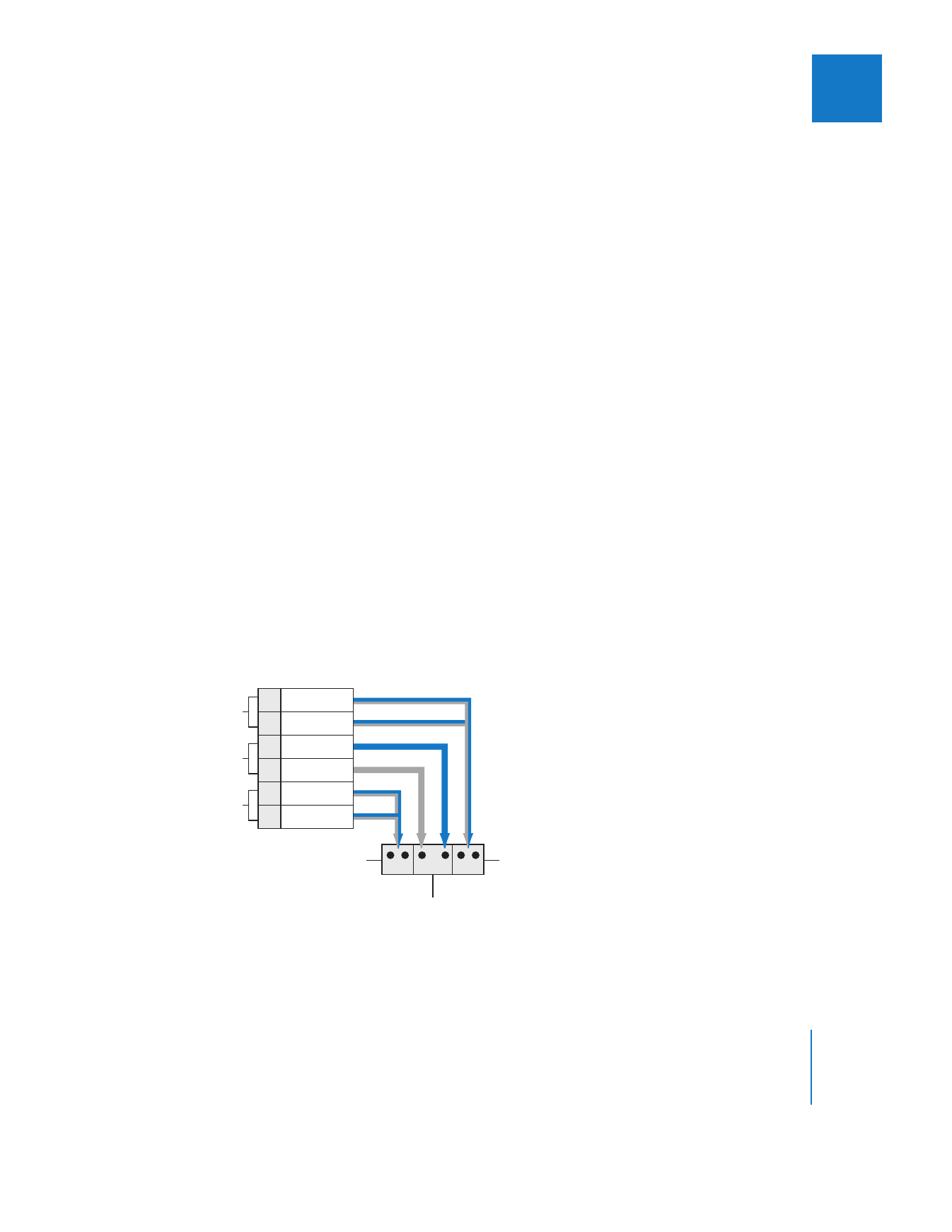
Monitoring von 5.1-Kanal-Surround-Sound
Final Cut Pro unterstützt keine Mischfunktionen Mehrkanal-Surround Sound oder das
Ändern von Lautsprecherzuordnungen, Sie können aber Ihr System so konfigurieren,
dass bestimmte Arten von 5.1-Kanal-Surround-Sound-Audiodateien dennoch überwacht
werden können. Möglicherweise liegen Ihnen 5.1-Kanal-Surround-Sound-Dateien vor,
die in einem anderen Audioprogramm wie Soundtrack Pro gemischt wurden. Dann
können Sie diese Dateien importieren und anschließend Ihre Audioausgänge und die
Hardware so konfigurieren, dass das Monitoring im Surround-Sound erfolgt.
Wichtig:
Ein Audio-Interface- und Lautsprechersystem mit mindestens sechs Kanälen
wird zum Monitoring von Surround Sound benötigt.
2
1
Stereo
4
3
6
5
Busse
Dualmono
Stereo
Spuren 1 und 2 werden
zum Stereobus geleitet
Spuren 3 und 4 werden
zu den Dualmono-
bussen geleitet
Spuren 5 und 6 werden
zum Stereobus geleitet
Timeline-Spuren
Audioclip
Audioclip
Audioclip
Audioclip
Audioclip
Audioclip
1
2
3
4
5
6
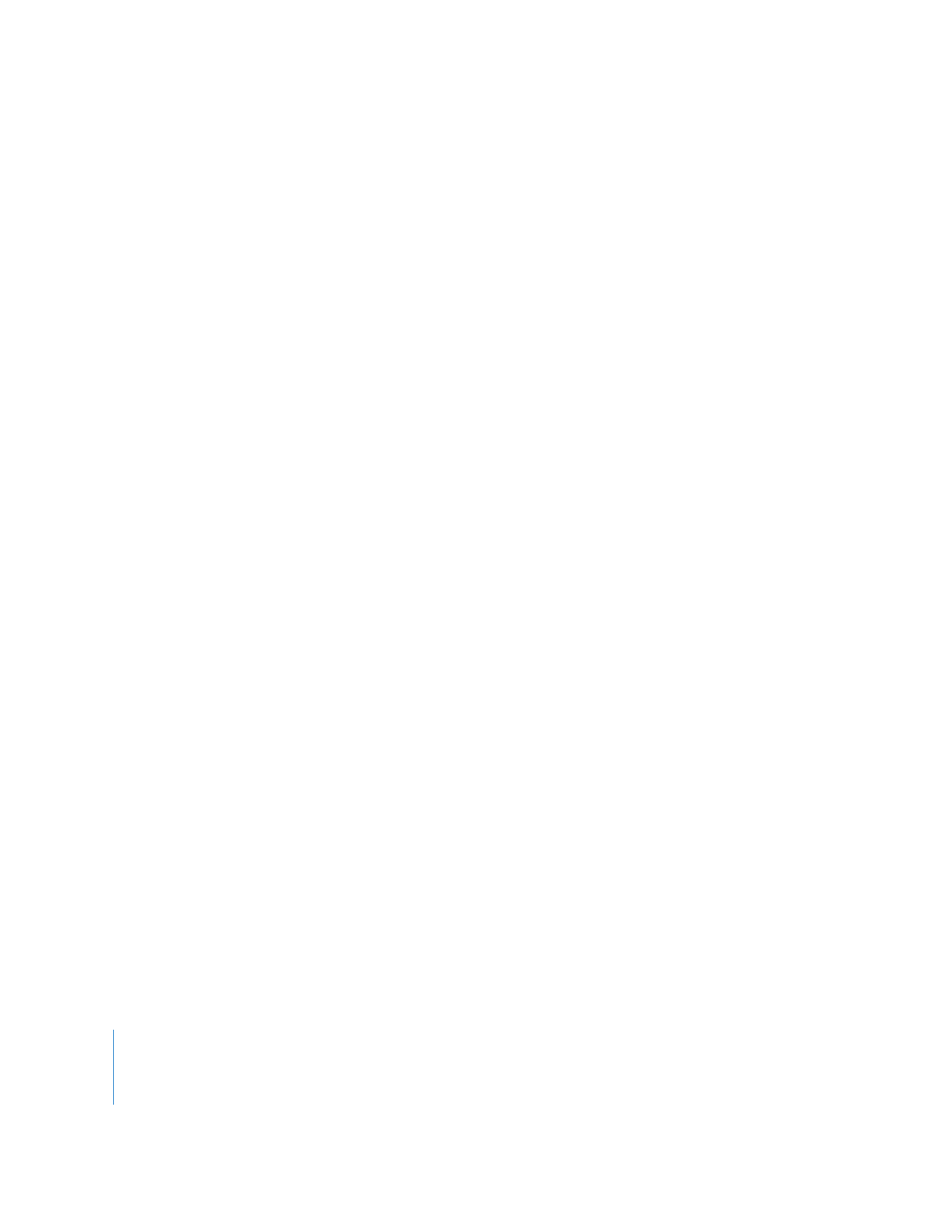
56
Teil I
Audioabmischung
Es gibt zwei Methoden, um Ihre Sequenz-Audioausgänge für 5.1-Kanal-Surround-
Sound-Monitoring zu konfigurieren:
 Verwenden der Audio-Voreinstellung für 5.1 Monitoring: Wenn Sie im Voraus wissen,
dass Sie eine 5.1-Kanal-Surround-Sound-Datei in Ihre Sequenz schneiden werden,
können Sie Ihrer Sequenz die Audiovoreinstellung für das 5.1 Monitoring zuweisen.
 Verwenden Sie den Befehl „Audioausgänge zuordnen“: Dieser Befehl konfiguriert auto-
matisch Ihre Sequenz-Audioausgänge und Spurausgabezuweisungen auf der Basis
des aktuell ausgewählten Audioclips in Ihrer Sequenz. Sie können einen 5.1-Kanal
Surround Sound-Clip in Ihrer Sequenz auswählen und den Befehl „Audioausgänge
zuordnen“ verwenden, um die Ausgänge der Sequenz automatisch zu konfigurieren.
Zum Konfigurieren von Final Cut Pro für die Überwachung von 5.1-Kanal-Surround-
Sound mithilfe des Befehls „Audioausgänge zuordnen“ gehen Sie wie folgt vor:
1
Importieren Sie eine Mehrkanal-Surround-Sound-QuickTime-Audiodatei in
Final Cut Pro.
Hinweis:
Final Cut Pro unterstützt nur Surround-Sound-Audiodateien mit der Kennung
für MPEG_5_1_A-QuickTime-Audiospuren, deren Kanäle in der folgenden Reihenfolge
angeordnet sind: links und rechts, Mitte, LFE, Surround links und Surround rechts.
2
Schneiden Sie den Mehrkanalclip in die Timeline.
In den meisten Fällen sollten Sie den Audioclip, der auf Start Spur A1 startet, in der
Sequenz platzieren.
3
Ein Clip mit sechs verbundenen Clipobjekten wird in der Timeline angezeigt.
4
Wählen Sie „Bearbeiten“ > „Verbundene Auswahl“ und stellen Sie sicher, dass neben
dem Menüobjekt „Verbundene Auswahl“ ein Häkchen angezeigt wird.
5
Wählen Sie den Clip im Fenster „Timeline“ aus.
6
Wählen Sie „Sequenz“ > „Audioausgänge zuordnen“.
7
Wenn Final Cut Pro in einer Warnmeldung darauf hinweist, dass die Audioausgänge der
Sequenz geändert werden, klicken Sie auf „OK“.
Final Cut Pro weist in einer Warnmeldung darauf hin, dass die Audioausgänge der
Sequenz geändert bzw. an die Stereo- und Monogruppierung der ausgewählten Clip-
objekte angepasst wurden.
8
Überprüfen Sie die Zuordnung der Audioausgänge jeder Spur, indem Sie bei gedrück-
ter Taste „ctrl“ auf das Steuerelement „Spur schützen“ oder „Automatische Spurauswahl“
jeder Spur klicken und die Zuordnung der Audioausgänge im Untermenü
„Audioausgänge“ des Kontextmenüs überprüfen.
Weitere Informationen hierzu finden Sie im Abschnitt „
Zuweisen von Spuren in der
Timeline zu Audioausgängen
“ auf Seite 47.
9
Verbinden Sie Ihr 5.1-Kanal-Surround-Sound-Lautsprechersystem mit den entsprechen-
den Kanälen Ihres Audio-Interface.
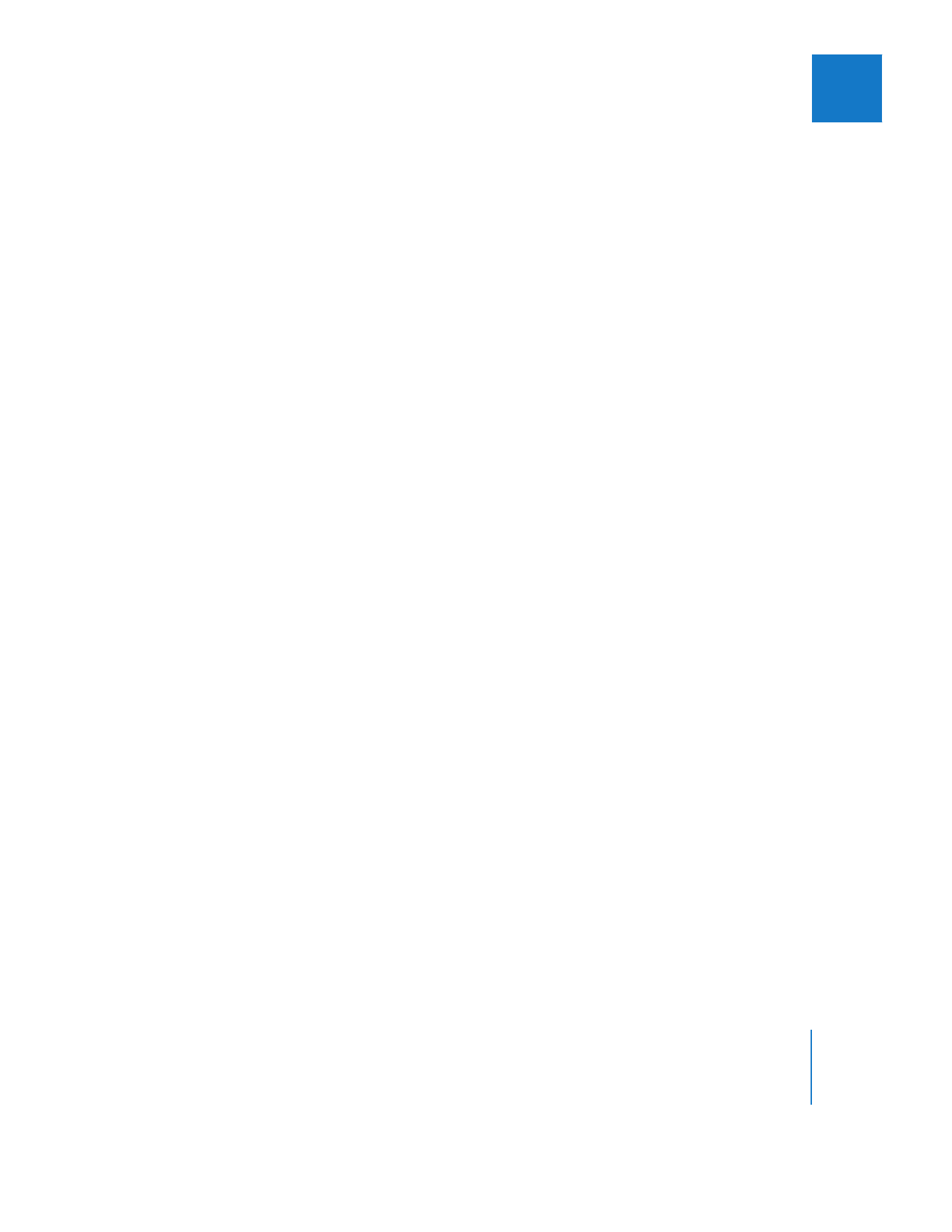
Kapitel 2
Zuweisen von Ausgangskanälen und externen Audiomonitoren
57
I